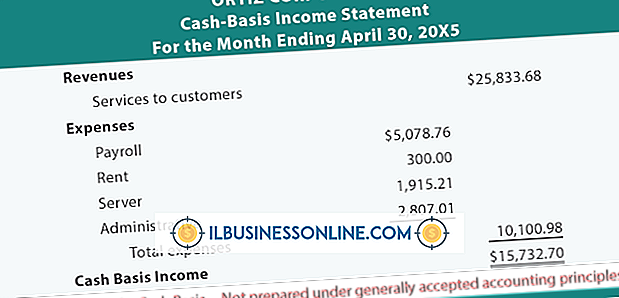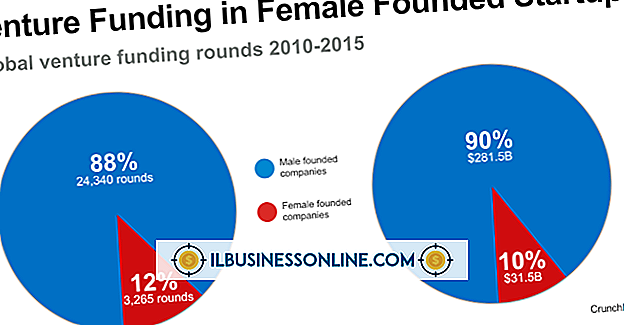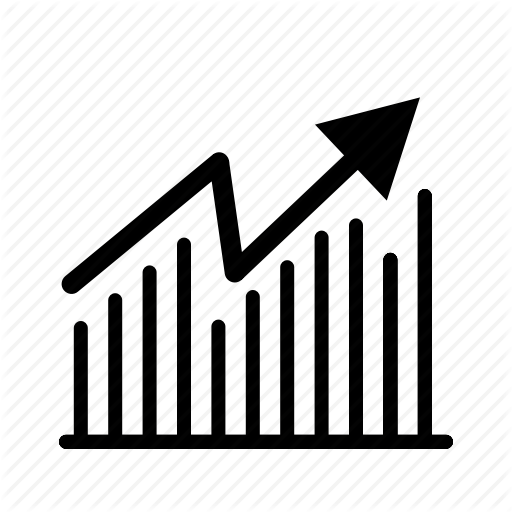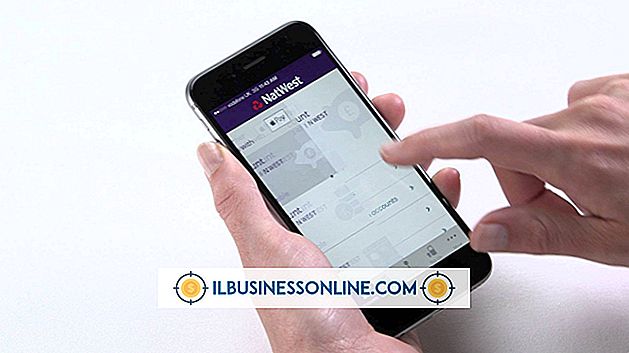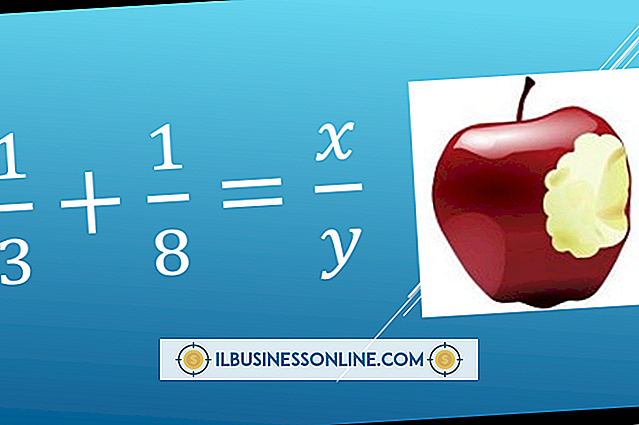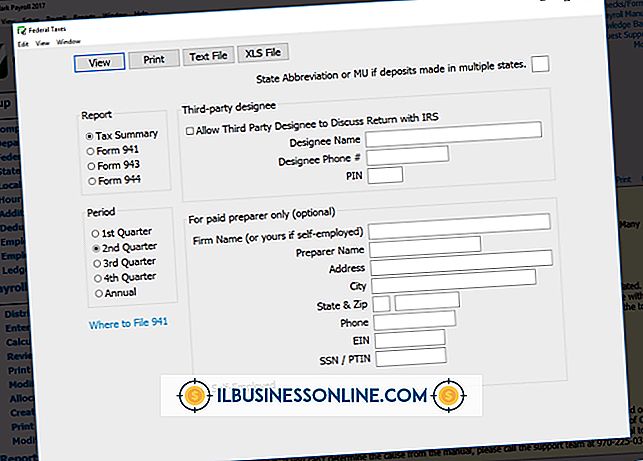Cara Menulis Eksponen Pecahan di Word

Sebagai pemilik usaha kecil, Anda perlu memastikan bahwa tampilan dokumen Anda benar, baik untuk terlihat profesional maupun untuk menghindari kemungkinan kebingungan. Saat membuat eksponen fraksional - eksponen yang memiliki pembilang dan penyebut - jika tampilannya tidak benar, itu bisa mengubah arti seluruh persamaan. Microsoft Word menyediakan sejumlah besar alat berbasis persamaan yang dapat Anda gunakan untuk membuat notasi matematika yang muncul dengan benar pada dokumen.
1.
Buka dokumen Word 2010 Anda dan posisikan kursor di mana pun Anda ingin nomor dan eksponen muncul.
2.
Klik tab "Sisipkan" di bagian atas layar, lalu klik tombol "Persamaan", yang ditemukan di area Simbol pada pita. Kotak persamaan kecil muncul di sebelah kursor Anda.
3.
Klik di mana saja di kotak persamaan dan ketik angka atau formula yang ingin Anda tampilkan sebelum eksponen, lalu ketikkan tanda sisipan ("^"), yang memberi tahu Word bahwa apa pun yang muncul setelah tanda sisipan akan menjadi bagian dari eksponen.
4.
Klik tombol "Pecahan" di area Struktur pita, lalu klik tampilan fraksi yang diinginkan dari daftar yang muncul. Dua kotak kecil, dipisahkan oleh garis, muncul di sebelah kanan nomor atau formula asli Anda.
5.
Klik kotak paling atas dan masukkan angka atau rumus yang merupakan pembilang untuk eksponen fraksional Anda; klik kotak bawah dan masukkan penyebut.
6.
Klik di sebelah kanan fraksi untuk menempatkan kursor tepat setelah fraksi. Tekan bilah spasi untuk membuat Word menghapus simbol tanda sisipan dan mengubah segala sesuatu yang setelah tanda sisipan menjadi huruf besar, sehingga menciptakan eksponen fraksional dengan penampilan yang tepat.